Moonlight

L'originale di questo tutorial lo trovate qui

Ringrazio Michèle per avermi permesso di tradurre questo tutorial
Tutorial creato con psp X3 e tradotto con psp X
Materiale qui
I tubes della donna è di Mtfp
Gli altri elementi che non sono una creazione di Michèle sono stati trovati sul web
Filtri usati qui: Filter Factory Gallery A e C - BordureMania

|
Porta con te la freccia per tenere il segno al tuo lavoro |
Preparazione
Apri tutti i tubes in psp.
Metti le selezioni nella cartella selezioni di psp
1. Apri una nuova immagine trasparente di 800 x 650 px.
2. Configura la tavolozza dei materiali con due colori di tua scelta presi dal tuo tube principale.
La mia scelta: colore scuro #123651 per il primo piano e colore chiaro #c2e4d1 per il secondo piano.
In primo piano configura un gradiente stile lineare come sotto:
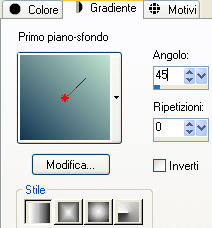
3. Riempi il livello trasparente con il gradiente di primo piano.
4. Effetti/Plug in/Filter Factory Gallery C/Versa-Tile: 43 / 2.
5. Regola/Messa a fuoco/Metti a fuoco.
6. Selezione/Carica selezione/Da disco e scegli "fairymist_moonlight_1":
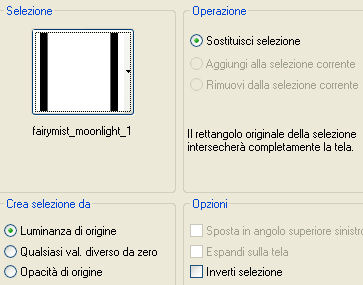
7. Selezione/Innalza selezione a livello. Lascia selezionato.
8. Livelli/Nuovo livello raster.
Apri l'immagine "lac de nuit" o altra immagine di tua scelta. Modifica/Copia e incolla nella selezione.
Deseleziona tutto.
Cambia la modalità di miscelatura del livello da normale a luce diffusa (o altra modalità che preferisci).
Puoi anche applicare il viraggio all'immagine.
9. Livelli/Disponi/Sposta giù.
Posizionati sul livello che sta in cima (la selezione innalzata).
10. Effetti/Plug in/Filter Factory/Gallery A/Spotlight:
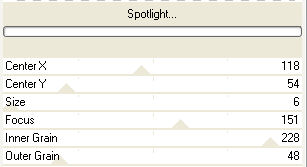
lo scopo è ottenere un effetto luna: gioca con i cursori Center X e Center Y per posizionare la luna come preferisci,
usa il cursore Size per ottenere la dimensione che desideri.
Io ho lasciato la modalità di miscelatura del livello su normale e ho abbassato l'opacità a 80,
ma tu puoi cambiare modalità e opacità secondo la tua immagine e i tuoi colori.
11. Posizionati sul livello di sfondo (Raster 1).
Selezione/Carica selezione/Da disco e scegli "fairymist_moonlight_2": stessa configurazione precedente.
12. Selezione/Innalza selezione a livello. Lascia selezionato.
13. Effetti/Effetti di trma/Veneziana (colore #123651):
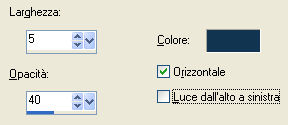
14. Lascia selezionato.
Effetti/Plug in/Mura's Meister/Perspective Tiling con la configurazione predefinita.
Deseleziona tutto.
15. Posizionati sul livello che sta in cima (la selezione innalzata).
Selezione/Carica selezione/Da disco e scegli "fairymist_moonlight_1": stessa configurazione precedente.
16. Livelli/Nuovo livello raster.
Apri il tube "Mtm_abstrac_16_doors" o altro tube di porta o finestra di tua scelta.
Modifica/Copia e incolla nella selezione.
Deseleziona tutto.
17. Regola/Tonalità e saturazione/Viraggio: tonalità 144 e saturazione 119.
A te trovare i valori che siano in armonia per i tuoi tubes
18. Con lo strumento puntatore (lettera d) tira la porta come mostrano le frecce rosse affinchè sia ben incollata al bordo sinistro e al bordo alto della tua tag
e che il basso sia posizionato come sotto (frecce bianche):
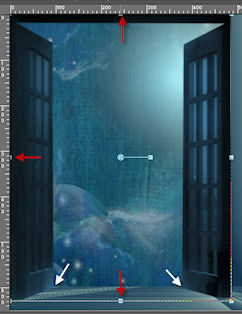
Clicca sullo strumento spostamento (lettera m) per disattivare il puntatore.
19. Apri il tube "titre_moonlight_fairymist". Modifica/Copia e incolla come nuovo livello.
Posiziona come da lavoro finale o dove preferisci.
Puoi anche scrivere un testo di tua scelta oppure non mettere niente.
(Io ho scritto il titolo con il font "macedo" che ho allegato al materiale).
20. Apri il tube "stars". Modifica/Copia e incolla come nuovo livello.
Posiziona come da lavoro finale o dove preferisci.
Puoi anche applicare un pennello di stelle a tua scelta su un nuovo livello.
Livelli/Disponi/Sposta giù per due volte.
21. Apri il tube "echelle" o altro tube di tua scelta. Modifica/Copia e incolla come nuovo livello.
Posiziona come da lavoro finale o dove preferisci.
Alla scala puoi applicare il viraggio oppure puoi servirti dell'effetto Mappa Tonalità.
Io alla mia scala ho applicato un leggero sfalsa ombra.
Effetti/Effetti 3D/Sfalsa ombra di tua scelta: 4 / 4 / 40 / 10 / colore nero per me.
Fai scivolare il livello del testo sotto quello della scala.
22. Posizionati sul livello che sta in cima.
Apri il tube "oisillon" oppure un tube di tua scelta. Modifica/Copia e incolla come nuovo livello.
Posiziona come da lavoro finale o dove preferisci.
Cambia i colori del pulcino usando la Mappa tonalità da Tonalità e saturazione.
23. Io per questo tube ho fatto Livelli/Duplica. Immagine/Rifletti.
Posiziona come da lavoro finale o dove preferisci.
24. Apri il tube "mtfp_267_the_blue_fairy_by_Sybile" o altro tube di tua scelta.
Modifica/Copia e incolla come nuova immagine.
Per questa nuova immagine: Immagine/Ridimensiona a 650 px di altezza (tutti i livelli non spuntato).
Regola/Messa a fuoco/Metti a fuoco.
25. Modifica/Copia e incolla come nuovo livello sulla tua tag.
26. Effetti/Effetti di immagine/Scostamento: orizz. 190 / vert. 0 / personalizzato e trasparente.
27. Applica uno sfalsa ombra di tua scelta (come al punto 21 per me).
28. Aggiungi la tua firma.
29. Assicurati che tutto sia ben posizionato.
Immagine/Aggiungi bordatura simmetrica di 1 px con un colore di tua scelta (#8dcadb per me).
30. Livelli/Innalza livello di sfondo.
31. Immagine/Ridimensiona al 90% (tutti i livelli non spuntato).
32. Con la bacchetta magica configurata come sotto seleziona la bordatura trasparente della tag:

33. Riempi la selezione con il gradiente del punto 2.
34. Selezione/Innalza selezione a livello.
Lascia selezionato.
35. Effetti/Plug in/BordureMania/Cadre Relief 1 (oppure Frame #1 se hai la versione inglese):
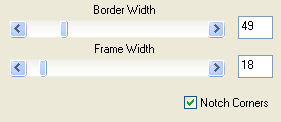
Io ho cambiato la modalità di miscelatura del livello da normale a luce diffusa.
36. Effetti/Effetti di bordo/Aumenta di più.
37. Effetti/Effetti 3D/Sfalsa ombra di tua scelta: 30 / -20 / 60 / 30 / colore nero.
Deseleziona tutto.
38. Immagine/Aggiungi bordatura simmetrica di 1 px con un colore di tua scelta (#8dcadb per me).
39. Ridimensiona se necessario e salva in jpeg.
Tutorial tradotto da Byllina il 23 gennaio 2013
e registrato su TWI

Tradotti Michèle
Home
|